Ausmalen ohne Sinn mit einer Gradationskarte [mit Video]
Einführung
Hallo, mein Name ist Border.
Dieses Mal werde ich vorstellen, wie man mit der Gradationskartenebene eine Farbe malt, die keinen Sinn erfordert.
Diese Methode wird für diejenigen empfohlen, die nicht gut darin sind, Farben auszuwählen, und für diejenigen, die verschiedene Farben ausprobieren möchten.
Wir haben auch ein Kommentarvideo erstellt, wenn Sie also Japanisch verstehen, schauen Sie es sich bitte an.
Eine kurze Beschreibung der Verlaufskarte

Was ist eine Gradationskarte?
Gradationsfarbe passend zum Farbton der Ebene
Es ist eine Funktion, die ersetzt und eingefärbt werden kann.
(Referenz: CLIP STUDIO PAINT Referenzhandbuch)
In diesem Artikel,
"Sie können die Farbe des grau gemalten Bildes ändern."
Es ist in Ordnung, wenn Sie ein gewisses Bewusstsein haben.
So verwenden Sie die Verlaufskartenebene
Verwenden Sie diesmal die Gradationskartenebene der Farbtonkorrekturebene.
Ich werde die Farbe malen.
Wählen Sie im Menü [Ebene] -> [Neue Tonwertkorrekturebene] -> [Abstufungskarte] zur Auswahl
Sie können eine Verlaufskartenebene erstellen.
Beim Erstellen einer Verlaufskartenebene
Da der Dialog der Gradationskarte angezeigt wird,
Wählen Sie dort Ihr Lieblingsset und Ihre Lieblingsfarbe aus.
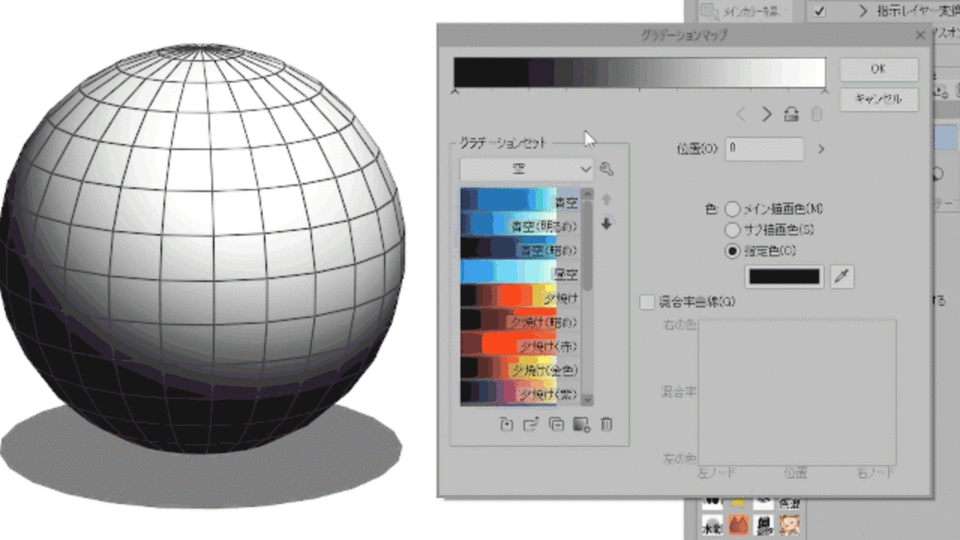
Dann ändert sich die Farbe entsprechend dem ausgewählten Material.
Sie könnten die Farbe leicht ändern!
CLIP STUDIO ASSETS hat viele Verlaufskartenmaterialien.
Bitte laden Sie verschiedene Materialien herunter und finden Sie Ihre Lieblingsfarbe.
Lass uns malen
Ich habe eine in Grau gemalte Illustration vorbereitet.
Ich werde diesem Bild mithilfe einer Verlaufskartenebene Farbe hinzufügen.
Auch diese Abbildung ist
Selbstgemachtes Material "Graustufenset, das Sie mit einer Gradationskarte mit Farben basteln können"
Gemalt mit.
Dies ist eine Reihe grauer Farben, die ich erstellt habe, indem ich verschiedene Gemälde studiert und gesagt habe: "Dieser Unterschied in der Helligkeit sieht großartig aus."
Bitte verwenden Sie es, wenn Sie möchten.
・ Schichte jedes Teil
-Erstellen Sie eine Verlaufskartenebene mit einer Maske auf der Auswahl
・ Farbe wird auf die Teile aufgetragen
Wiederholen Sie den Vorgang, um die Farbe zu malen.
Lassen Sie uns zuerst die Hautfarbe malen.

Der Effekt der Verlaufskartenebene fügte dem grauen Bild Farbe hinzu.
Im obigen Video sind die anderen Teile als die Haut nicht gefärbt.
Treffen Sie eine Auswahl von Hautbereichen und
Wenn Sie eine Verlaufskartenebene mit ausgewählter Ebene erstellen
Nur der ausgewählte Bereich wird maskiert.
Dieser Maskenteil kann später bearbeitet werden, indem Sie ihn malen oder löschen.

Arbeiten Sie mit Ihrem Mund, Ihrer Kleidung, Ihren Haaren und Ihren Augen auf die gleiche Weise.
Das Merkmal des Malens von Gradationskarten besteht darin, dass Sie auf diese Weise mit dem Gefühl malen können, „eine Farbe auszuwählen“.
Ich möchte, dass Benutzer, die nicht gut kolorieren können, es versuchen.
Farbe ändern
Gradationskartenebenen lassen sich später leicht farblich ändern.
Klicken Sie zum Klicken auf das Ebenensymbol der Verlaufskarte
Das Dialogfeld Verlaufskarte wird angezeigt
Sie können beliebig oft neu bearbeiten.

Es ist einfach, die Persönlichkeit des Charakters auf diese Weise zu ändern.
Auch wenn der Kunde mich später bittet, die Haarfarbe der Heldin zu ändern,
Sie können damit problemlos umgehen.
Farben hinzufügen
Haben Sie das Gefühl, dass die Farbe flach und unbefriedigend ist?
Verwenden Sie in solchen Fällen eine Verlaufskartenebene
Lassen Sie uns Farben hinzufügen.

Erstellen Sie eine neue Verlaufskartenebene,
Da sich der Effekt auf das gesamte Bild auswirkt, löschen Sie den Maskenbereich einmal.
Wenn Sie danach die Gradationskartenebene mit einer Airbrush nur auf den Teil anwenden, an dem Sie die Farbe ändern möchten,
Der Effekt wurde nur teilweise erzeugt, und die Farbe des Bildes änderte sich.
Die Wirkung der Gradationskarte liegt nur in diesem Bereich
Es befindet sich im angepassten Zustand.
Bei der Auswahl des Materials kann es zu einer Farbe kommen, an die Sie selbst nicht denken können.
Ich finde es interessant, verschiedene Dinge auszuprobieren.

Zusammenfassung
Hier ist die Zusammenfassung dieses Artikels.
・ Sie können aus Materialien wählen, auch wenn Sie nicht den Sinn haben, Farben selbst herzustellen.
・ Sie können die Farbe später beliebig oft ändern.
・ Es können unbeabsichtigte Farben erzeugt werden
- Da es nicht notwendig ist, Basisschatten-Highlights und Ebenen für jeden Teil einfach zu machen, spart es die Anzahl der Ebenen.
Bitte versuchen Sie diese Methode!























Kommentar